La aplicación Reloj incorporada en iOS es una herramienta muy útil. Te da un reloj mundial, un cronómetro y, por supuesto, alarmas. Lo desafortunado de la aplicación Reloj; sin embargo, es que no es una de esas aplicaciones que probablemente cuides o mantengas.
Dado que puede configurar tantas alarmas como desee, puede salirse de control rápidamente. Antes de que sepa si, tiene 50 alarmas y sigue creando más en lugar de reutilizar, editar o eliminar las que están allí.
Si necesita ayuda para eliminar alarmas de la aplicación Reloj en iPhone y iPad, estamos aquí para ayudarlo.
Relacionado:
- ¿El volumen del timbre o de la alarma del iPhone 11 / XR / XS / X es demasiado bajo? ¡Compruebe esta configuración para solucionarlo!
- Cómo cambiar el volumen de la alarma en su iPhone
- Alarmas de Apple Watch: cómo configurar, usar y solucionar problemas comunes
Contenido
- Elimina todas las alarmas con Siri
- Eliminar alarmas individuales en la aplicación Reloj
-
Controla tus alarmas
- Artículos Relacionados:
Elimina todas las alarmas con Siri
Una cosa más desafortunada acerca de la aplicación Reloj es que no existe una forma sencilla de abrirla y eliminar todas las alarmas de una sola vez. Aunque esto parece ser una característica básica, actualmente no lo es.
Si quieres eliminar todas las alarmas que existen en la aplicación Reloj, necesitarás la ayuda de Siri.
- Invoca a Siri en tu iPhone o iPad y luego da el comando simple, "Oye Siri, borra todas mis alarmas".
- Siri te preguntará si estás seguro. Decir o tocar Confirmar.
- A continuación, verá y escuchará a Siri decirle "Está bien, no más alarmas" o algo similar.
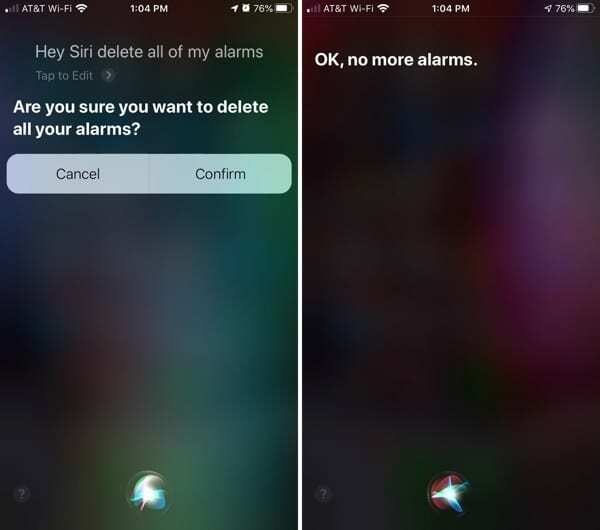
¡Y es tan fácil como eso! Siri ha eliminado todas las alarmas de la aplicación Reloj.
Algunos usuarios han experimentado un problema. con la eliminación de todas sus alarmas usando Siri. Esto parece surgir si tiene muchas, muchas alarmas. Si Siri responde con “Lo siento, algo anda mal. Vuelve a intentarlo ", entonces tendrás que hacerlo. Es posible que observe que se han eliminado algunas de las alarmas, pero no todas. Por lo tanto, continúe con el proceso hasta que se eliminen todos.
Eliminar alarmas individuales en la aplicación Reloj
Por supuesto, puede elegir qué alarmas eliminar en la aplicación Reloj si lo desea. Y este tutorial no estaría completo si no le mostramos cómo.
Abra la aplicación Reloj y luego realice una de las siguientes acciones:
- Desliza la alarma de derecha a izquierda y toca Borrar.
- Grifo Editar, Selecciona el signo menos en rojo y luego toque Borrar.
- Grifo Editar, seleccione la alarma y luego toque Eliminar alarma.
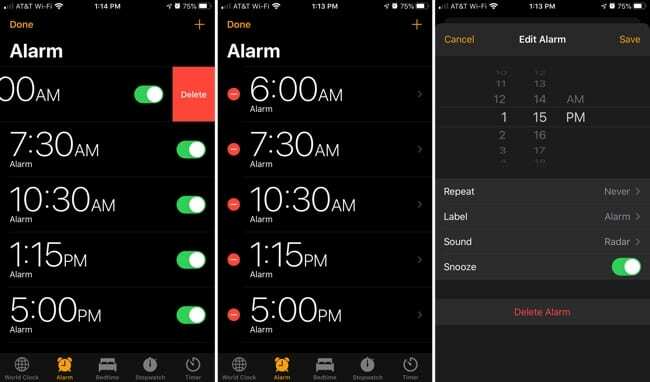
Controla tus alarmas
Si vas a utilizar la aplicación Reloj en tu iPhone o iPad como reloj despertador, no dejes que se salga de control. Puede editar alarmas para diferentes momentos y reutilizarlas o simplemente eliminar las que nunca volverá a usar.
Si todo lo demás falla, al menos ahora sabe cómo eliminar varias alarmas no utilizadas en iPhone o iPad a la vez.
¿Usas la aplicación Reloj para sus alarmas? Y si es así, ¿intenta mantenerlos bajo control? ¡Haznos saber!

Sandy trabajó durante muchos años en la industria de TI como gerente de proyectos, gerente de departamento y líder de PMO. Luego decidió seguir su sueño y ahora escribe sobre tecnología a tiempo completo. Sandy tiene un Licenciados en Ciencias en Tecnología de la Información.
Le encanta la tecnología, específicamente, los juegos y aplicaciones fabulosos para iOS, el software que le facilita la vida y las herramientas de productividad que puede usar todos los días, tanto en el trabajo como en el hogar.
Sus artículos han aparecido regularmente en MakeUseOf, iDownloadBlog y muchas otras publicaciones tecnológicas líderes.